2 méthodes pour synchroniser les contacts Google avec iCloud
Vous souhaitez synchroniser vos contacts Google avec iCloud afin de pouvoir les afficher sur tous vos iDevices? Cet article vous présente plusieurs méthodes d’importation de contacts Google dans iCloud.
Tutoriels/astuces sur vos contacts iPhone
1. Importer contacts vers iPhone
2. Exporter contacts iPhone
3. Récupérer contacts iPhone
4. Contacts sur iCloud
AnyTrans
Transférer, sauvegarder et gérer le contenu iOS de manière intelligente
- Transférer des photos, de la musique, des vidéos et plus encore vers un ordinateur, et inversement
- Sauvegarder votre iPhone de manière flexible: sauvegarde complète, sauvegarde incrémentielle et sauvegarde sans fil
- Inclus YouTube, télécharger gratuitement la vidéo et la musique de plus de 1000 sites
Disponible pour Win et Mac
Google Contacts est un service gratuit qui permet aux utilisateurs de Google de stocker et d’organiser leurs contacts en ligne. Chaque contact comprend des numéros de téléphone, des adresses électroniques, etc. Si vous souhaitez envoyer des e-mails ou passer des appels directement à partir de votre iPhone, ou simplement iCloud peut le faire facilement. Vous pouvez synchroniser des contacts Google avec iCloud, puis les afficher sur tous vos iDevices ayant signé avec le même compte iCloud. Alors, comment synchroniser les contacts Google avec iCloud? S’il vous plaît lisez la suite, nous allons vous montrer deux méthodes en détail.
Méthode 1. Synchroniser les contacts Google avec iCloud sur l’appareil iOS
Étape 1 Ouvrez Paramètres> Faites défiler la liste et cliquez sur Contacts> Comptes> Ajouter un compte.
Étape 2 Sélectionnez Google> Saisissez un compte Google et un mot de passe> Activer les contacts> Tapotez sur Enregistrer.
Étape 3 Ouvrez la synchronisation des contacts sur votre appareil iOS: Paramètres> Identifiant Apple> iCloud> Activer les contacts.
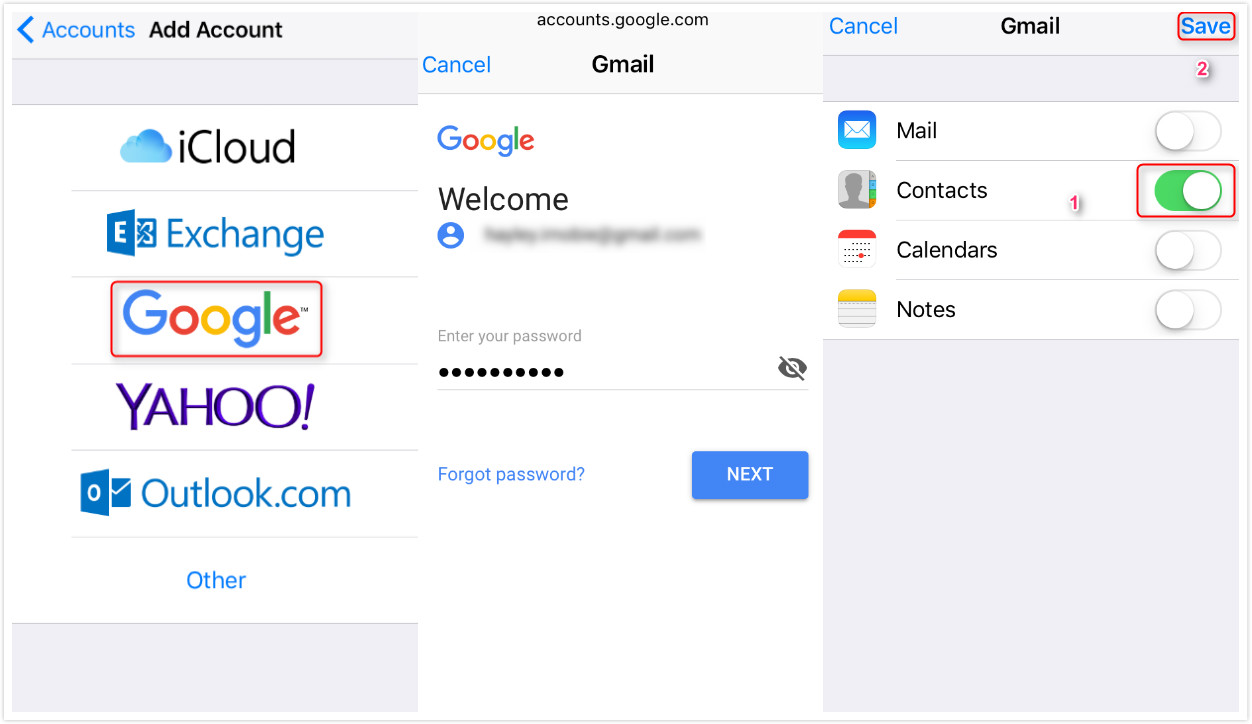
Synchroniser les contacts Google avec iCloud sur iDevice
Cette méthode synchronisera tous vos contacts Google avec iCloud. Si vous souhaitez simplement importer une partie des contacts Google dans iCloud, lisez la suite.
Méthode 2. Importer des contacts Google dans iCloud via AnyTrans
Vous pouvez également tout d’abord exporter les contacts Google, puis les importer dans iCloud. AnyTrans peut vous aider à le faire facilement.
AnyTrans est un gestionnaire de contenu iOS récompensé. Lorsqu’il s’agit de gérer du contenu iCloud, il peut vous aider à accéder aux photos , notes, contacts, etc., et à les gérer dans iCloud. Et AnyTrans prend en charge l’importation du contenu d’un ordinateur vers iCloud, et inversement. De plus, AnyTrans vous permet d’exporter ou d’importer des données de formats multiples, telles que VCF, CSV. Après avoir exporté vos contacts Google vers vCard, vous pourrez ensuite les importer dans iCloud avec AnyTrans.
Maintenant, téléchargez et installez AnyTrans, suivez les étapes ci-dessous pour importer des contacts Google vers iCloud.
- Ouvrez Google Contacts> sélectionnez les contacts que vous souhaitez synchroniser avec iCloud> cliquez sur Plus> puis cliquez sur Exporter.
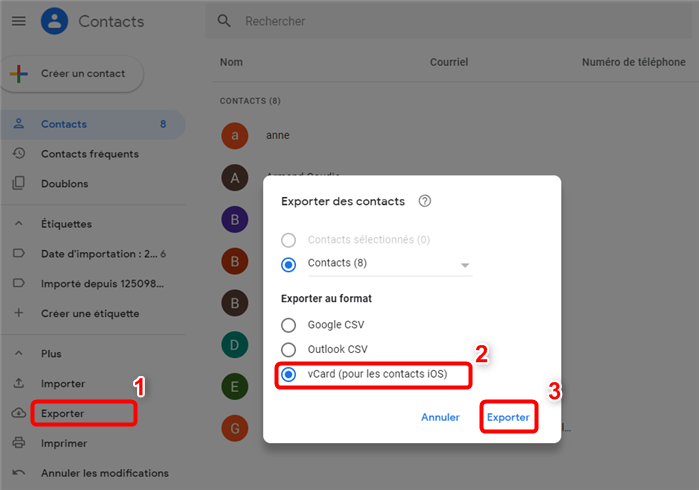
Synchroniser les contacts Google avec iCloud
- Lancez AnyTrans sur votre ordinateur > Connectez iPhone à PC/Mac > Cliquez sur gestionnaire iCloud > Signer iCloud > Cliquez sur Importer à iCloud.
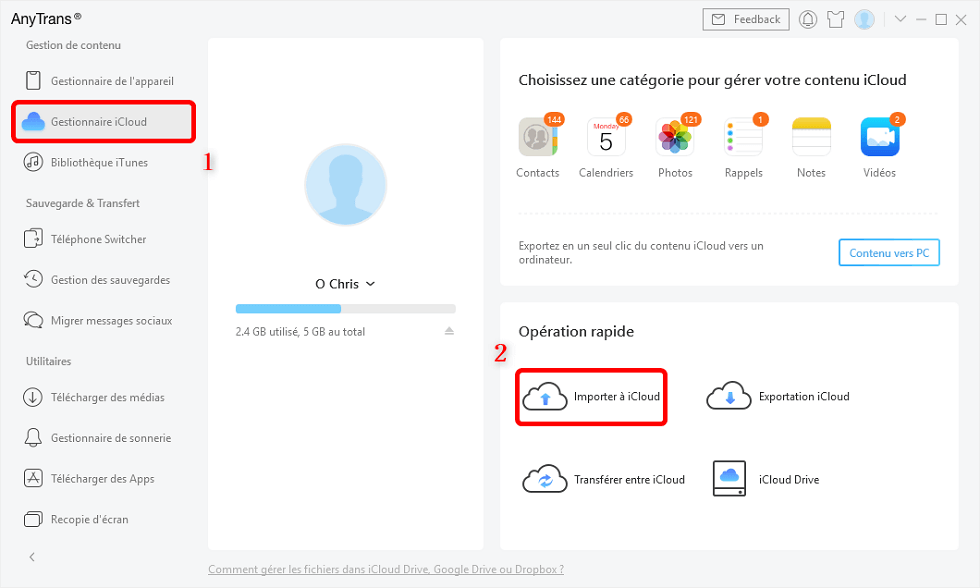
Importer à iCloud
- Sélectionnez les contacts que vous exportez à l’étape 1 > Tapez sur Ouvrir. Vous pouvez aussi importer les contacts directement vers iPhone, c’est plus simple.
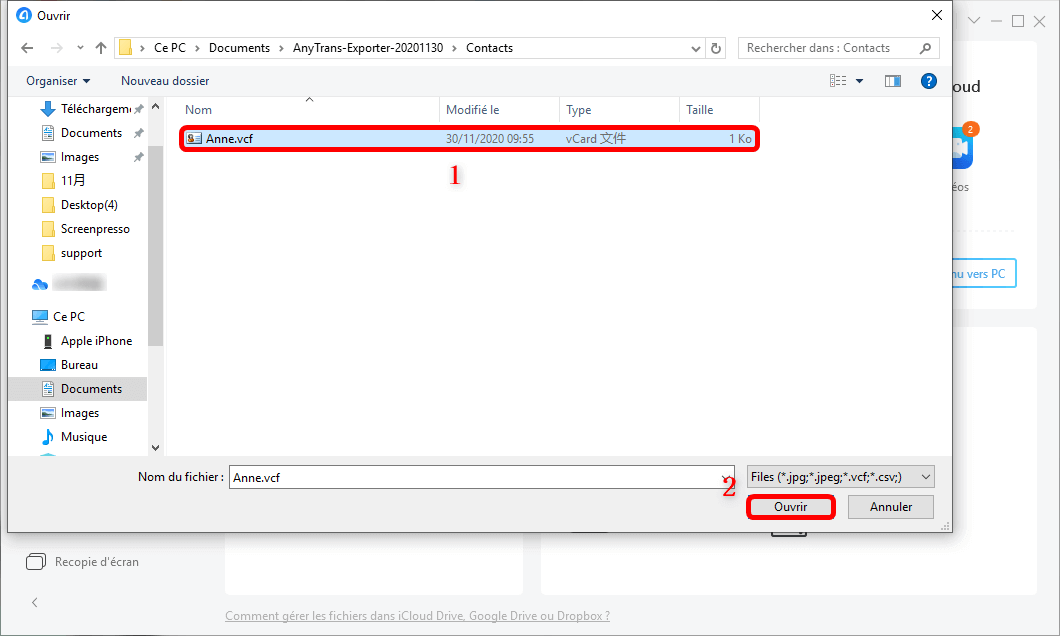
Ajouter les contacts vers iCloud
Conclusion
C’est tout pour la synchronisation des contacts Google avec iCloud, et nous vous recommandons d’utiliser AnyTrans, car en plus d’importer des contacts Google vers iCloud, cela peut également vous aider à transférer facilement du contenu entre iCloud et un ordinateur. Maintenant, essayez AnyTrans.
Questions liées aux produits ? Contactez l'équipe Support à trouver une solution >





